CapCut(キャップカット)音声合成:動画制作者のための究極のガイド
動画を作るのは好きだけど、自分の声を録音するのは苦手な人はいませんか?様々な言語、アクセント、効果音を使って、あなたの動画をより面白くしてみませんか?もっと多くの人に見てもらいたい、もっと魅力的な動画にしたいとは思いませんか?
CapCut(キャップカット)音声合成は、革新性と効率性を求める制作者にとって画期的なツールです。この究極のガイドでは、CapCut(キャップカット) 音声合成機能のパワーを解き明かします。

目次:
100以上の言語とアクセントで3200以上のリアルなテキスト読み上げAI音声にアクセスできます。
Part1:CapCutとは?
CapCut(キャップカット)は、広く使用されているソーシャルメディアTikTokの作成者であるByteDanceによって作成され、ビデオ編集アプリケーションとして位置付けられています。元々はViamakerとして知られていたCapCutは、ユーザーが簡単に動画を作成・編集できるよう、様々な機能を提供しています。このアプリは、トリミング、カット、音楽の追加、様々な音声エフェクトを動画に組み込むためのツールを提供します。
CapCutは、その使いやすいインターフェースと利用のしやすさで人気を博しており、モバイルデバイスで魅力的で洗練されたビデオコンテンツを制作したい初心者と経験豊富な制作者の両方にとっても、最適な選択肢となっています。
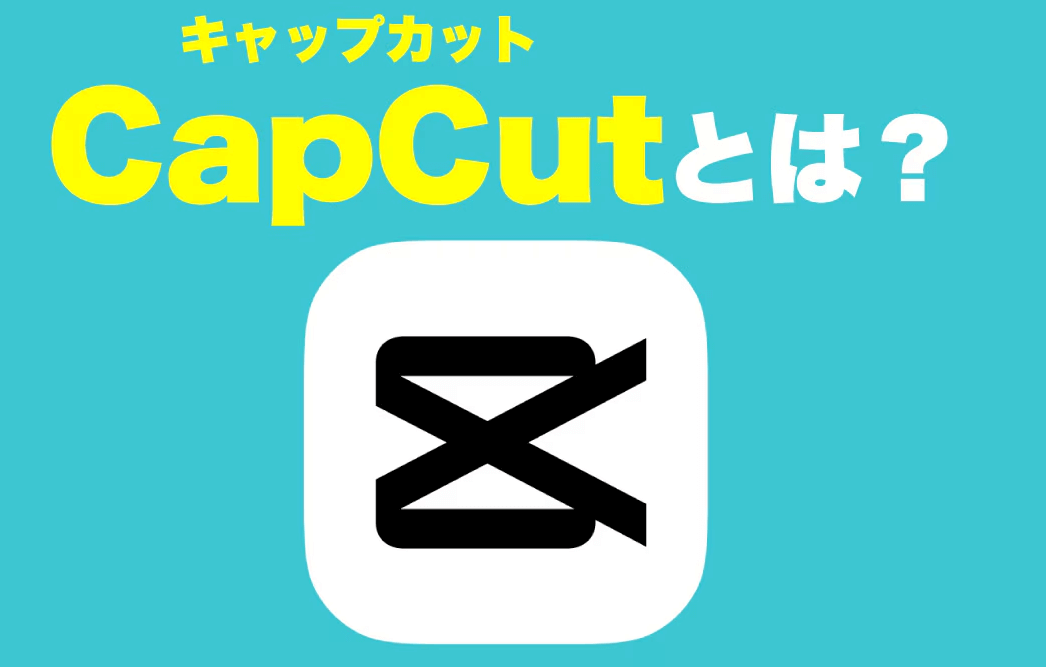
Part2:なぜCapCut 音声合成を使うべきなのか?
CapCut 音声合成は、あまりにも多くの利点を提供しているので制作者にとって使用する価値はかなり高いです。
1. 時間とお金の節約
自分の声を何時間もかけて録音したり、ラッパー、声優にお金を払ったりする必要はありません。テキストを入力するだけで、あとはCapCutにお任せください。
2. 品質と一貫性の向上
背景雑音、アクセント、発音を気にする必要はありません。クリアで一貫性のあるナレーションをビデオに使用できます。
3. 創造性と多様性を高める
さまざまな言語、音声、効果を試して、ユニークで魅力的なビデオを作成できます。
4. 利便性と届く範囲の拡大
耳の不自由な方、難聴の方、弱視の方でも視聴しやすい動画を作成できます。また、ナレーションに異なる言語を使用することで、世界中の視聴者に動画を楽しんでいただけます。
Part3:CapCut音声合成の簡単な使い方は?
CapCutの使い方はとても簡単でシンプルです。以下は、CapCutを簡単に使うためのステップバイステップガイドです。
ステップ 1 お使いのデバイスでCapCutアプリを起動し、作業中のプロジェクトを開くか、新しいプロジェクトを開始します。
プライバシー保護・100%安全
ステップ 2 読み上げテキストを追加したいプロジェクトのセクションを探し、選択します。
ステップ 3 音声編集ツールの中の「読み上げ」オプションをクリックします。
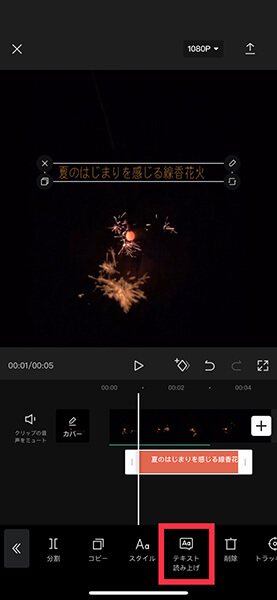
ステップ 4 音声に変換したいテキストを入力します。これは、ナレーション、対話、またはあなたが声に出したい任意の記述内容であっても構いません。
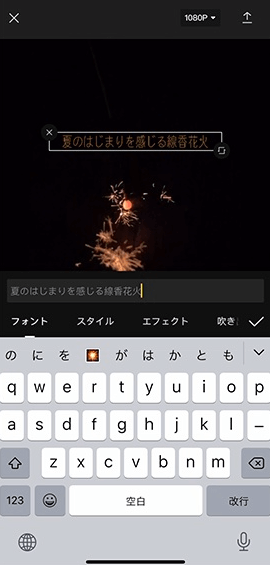
ステップ 5 ビデオの内容に合った音声を選択します。CapCutは様々なアクセント、言語、音色を提供しています。
ステップ 6 ピッチ、スピード、ボリュームを調整して、思い通りのサウンドに仕上げます。
ステップ 7 最終決定する前に、プレビューオプションを使用して、選択した設定で音声合成がどのように聞こえるかを聞いてください。
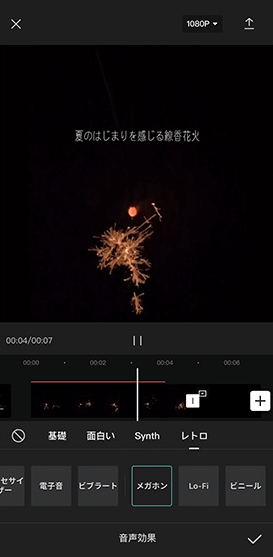
ステップ 8 音声合成の設定に満足したら、プロジェクトを保存します。
ステップ 9 出力後、ビデオを確認し、必要であれば追加調整を行います。
声を試す: いろいろな声を試して、ビデオのスタイルやメッセージに最も適した声を見つけましょう。
はっきり聞こえるよう速度を調整する: コンテンツによっては、読み上げの速度を調節して、最適な映像体験を実現しましょう。
分割して試す: 動画にさまざまなセグメントがある場合は、セクションごとに音声合成を試し、一貫性を確認しましょう。
Par4:iRocket VoxTalker-CapCutに代わる最高のツール[おすすめ]
動画の声がいつも同じで飽きていませんか?CapCutに代わる良いものをお探しなら、iRocket VoxTalker をお試しください。iRocket VoxTalkerは、魅力的なナレーションを数分で作成できる、多機能なAIボイススタジオです。
クリエイティブに、エンターテイメントに、プロフェッショナルに、iRocket VoxTalkerを使ってあなたの声を際立たせましょう。テキストからリアルな声を生成できる高度なAIテクノロジーを搭載しています。
バラク・オバマ、テイラー・スウィフト、ミッキーマウス、ナルトなど、有名人、アニメ、動物まで、多様なAIボイスから選ぶことができます。また、声のピッチ、スピード、音色を調整することで、自分の声モデルをカスタマイズすることもできます。
無料テキスト読み上げ&AI音声合成&音声クローン
168,282人がダウンロードしました。
- AIボイスチェンジャー : 100以上の言語とアクセントで3200以上のリアルなテキスト読み上げAI音声にアクセスできます。
- AIボイスクローニング : 3つのテキストを読み上げるだけで、あなたの声を99%再現できます。
- 声のカスタマイズ : 生成された音声の速さ、トーン、音量、ピッチ、アクセントなど、個々の聴覚体験に合わせた調整がサポートされています。
- MP3、WAVなどの複数の出力および入力フォーマットに対応しています。
VoxTalkerを使用してお手元のオーディオファイルの声を有名人の声に変換する手順
ステップ 1 VoxTalker をコンピュータにインストールして開きます。
プライバシー保護・100%安全
ステップ 2 「音声変換」タブに移動し、音声を変換したいオーディオファイルをインポートするために、クリックまたはドラッグしてください。
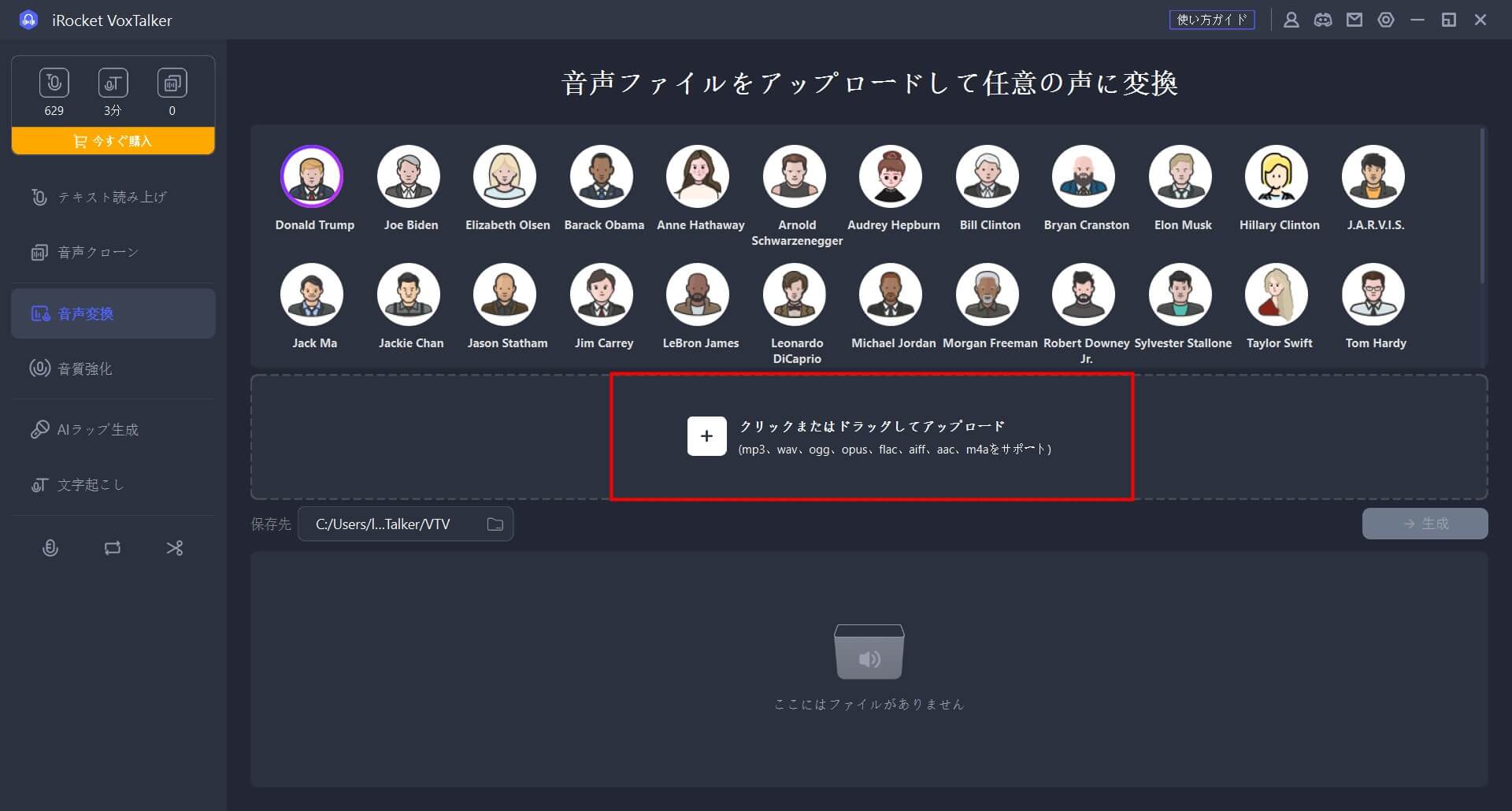
ステップ 3 ご希望のAIボイスをクリックして試聴し、使用したいものを選択してください。
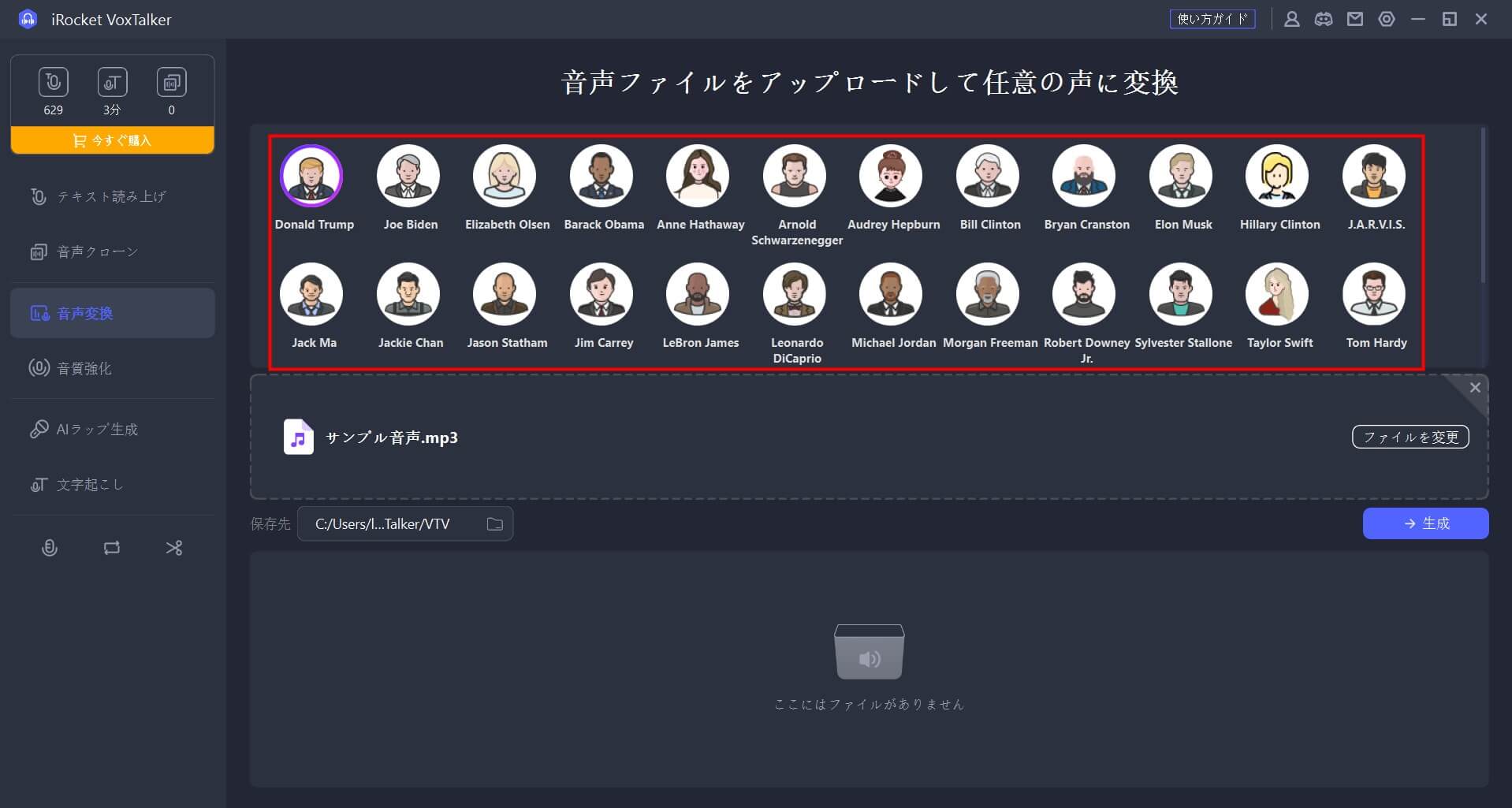
ステップ 4 「生成」をクリックして、しばらくお待ちください。変換が完了すると、ファイルは自動的に保存されます。下部でファイルを再生するか、場所を開くことができます。
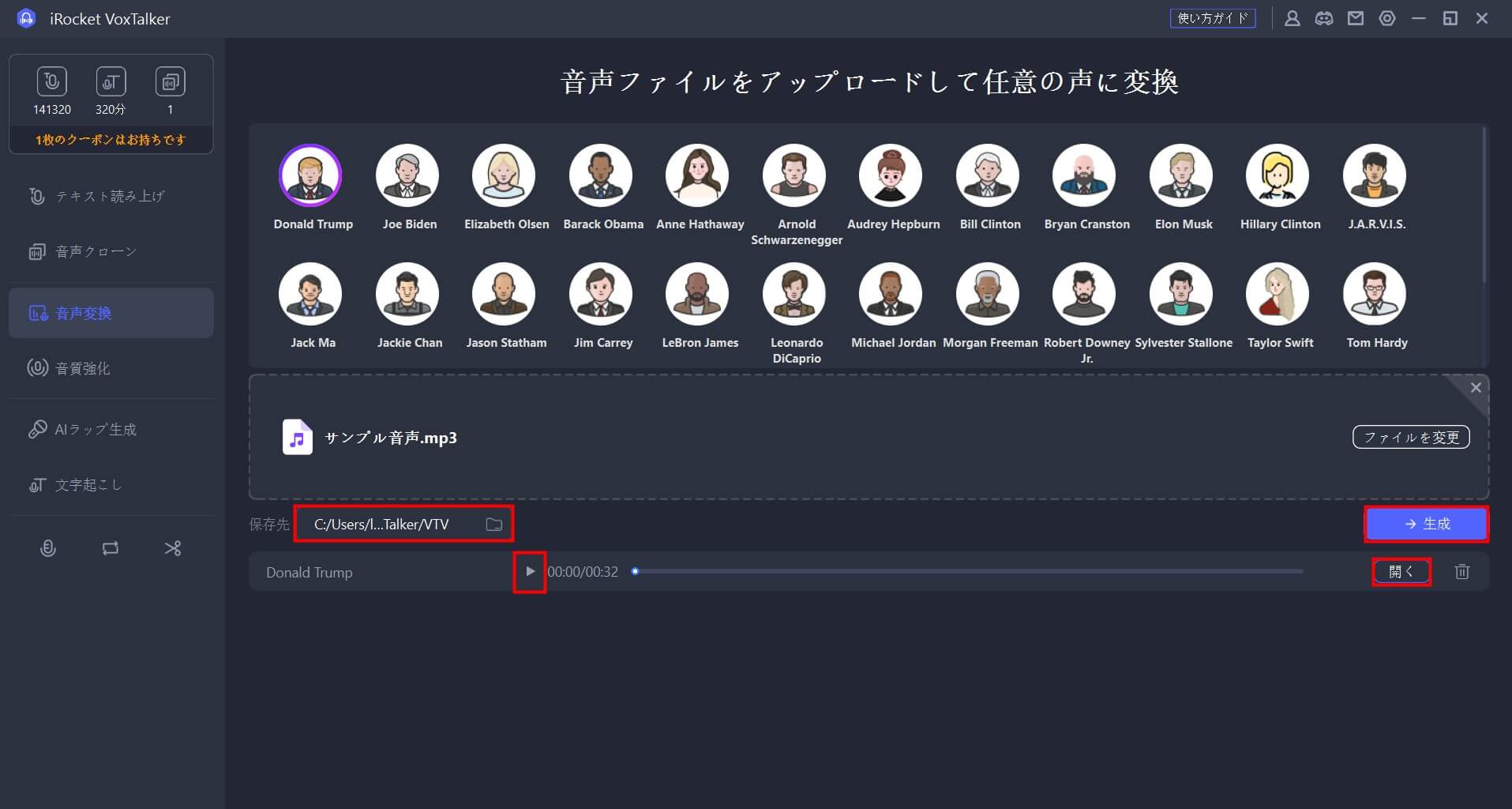
詳細なガイドは、iRocket VoxTalkerの操作ガイドページでご確認ください。
iRocket VoxTalker音声合成を使ってできることは?
iRocket VoxTalkerの音声合成は、様々な用途やシーンでご利用いただけます。以下はその例です。
1. ナレーション
指導動画、記録や文献、口承文学などに、iRocket VoxTalkerでテキストを音声合成して、わかりやすく魅力的なナレーションを加えることができます。
2. 教育コンテンツ
テキストを読み上げすることで、わかりやすさを向上させ、多様な学習者が利用しやすいコンテンツを作成できます。
3. 言語翻訳
iRocket VoxTalkerの多言語サポートを利用して、様々な言語でコンテンツを作成し、より多くの視聴者に動画をリーチさせることができ、グローバルに受け入れられるビデオを作成しましょう。
4. アクセシビリティ機能
テキストを多用するコンテンツに音声合成を使用することで、アクセシビリティを向上させ、視覚障害者を含むすべての視聴者がメッセージを理解できるようにします。
5. アニメーションのキャラクターボイス
アニメーションビデオでは、さまざまな声を試してキャラクターに命を吹き込みましょう。ピッチやスピードを調整して、コメディやドラマチックな効果を演出しましょう。
iRocket VoxTalkerのアニメ音声サンプルを聞く

6. ポッドキャスト風セグメント
iRocket VoxTalkerの音声合成を使って、ビデオ内にポッドキャスト風のセグメントを作成できます。これは、ナレーションが動画に深みを加えるVlogやコンテンツに特に便利です。
7. 生き生きとしたストーリーテリング
音声合成を使用して、型破りなストーリーテリングを試すことで、創造性を発揮できます。さまざまな声やテンポで視聴者を魅了しましょう。
Part5:CapCut 音声合成に関するよくある質問
質問1:CapCutにはさまざまな音声オプションがありますか?
回答:はい、CapCutは様々なアクセントや音色を含む多様な音声オプションを提供しており、制作者はコンテンツに沿った音声を選択することができます。
質問2:音声合成の音声をビデオコンテンツと同期させる方法を教えてください。
回答:CapCutは同期機能を提供しており、合成音声を画面上の映像に合わせることで、シームレスな視聴体験を実現します。
質問3:CapCut 音声合成は、従来の音声録音に比べて時間を節約できますか?
回答:はい、CapCutは音声収録に必要な時間とリソースを大幅に削減し、コンテンツ制作者により効率的な解決策を提供しています。
まとめ
CapCut音声合成はストーリーテリングを向上させ、時間を節約し、世界中の視聴者を簡単に魅了します。まさに、あなたの構想を没入感のある映像傑作に変える創造の頂点です。 また、iRocket VoxTalkerをダウンロードして、音声合成でナレーション付きの素晴らしいビデオを作ることもできます。









 関連記事
関連記事